Карти Google не працюють на Android Auto: 5 робочих виправлень
2 хв. читати
Оновлено на
Прочитайте нашу сторінку розкриття інформації, щоб дізнатися, як ви можете допомогти MSPoweruser підтримувати редакційну команду Читати далі
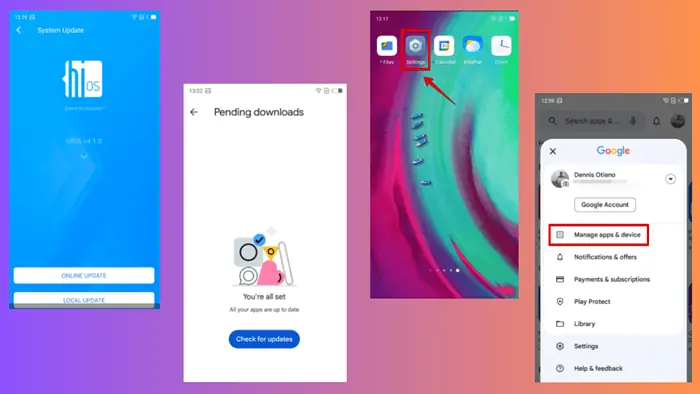
Ви виявили, що готові вирушити в дорогу, але виявили, що Карти Google не працюють Android-Авто? Я сам стикався з цією проблемою, тому мені довелося знайти спосіб її вирішення.
Сьогодні я розповім вам про п’ять простих рішень Google Maps працює на Android Auto.
1. Виключіть Google Maps з оптимізації акумулятора
Функції оптимізації заряду акумулятора можуть обмежувати фонову активність для таких програм, як Google Maps.
Щоб виправити це:
- Перейдіть до налаштувань свого пристрою та торкніться акумулятор.
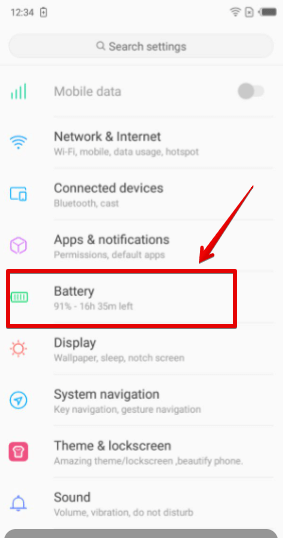
- Натисніть три крапки у верхньому правому куті екрана та виберіть Оптимізація батареї.
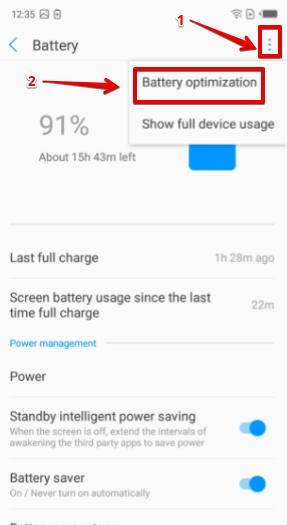
- Знайдіть Карти у списку програм, виберіть їх і виберіть Не оптимізуйте. Торкнутися Зроблений зберегти зміни.
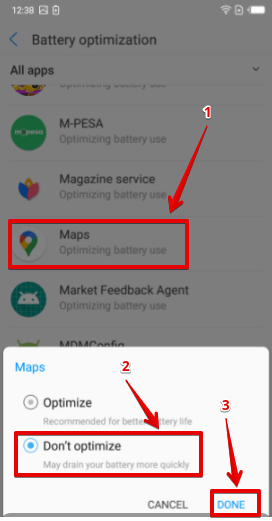
2. Вимкніть режим енергозбереження
Як і оптимізація заряду акумулятора, режим заощадження на Android може заважати роботі Карт Google.
Виконайте такі дії, щоб вимкнути його:
- Відкрийте налаштування свого пристрою та натисніть акумулятор.
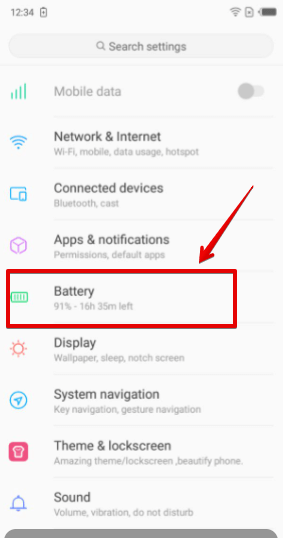
- Якщо Заощадження заряду акумулятора режим увімкнено, пересуньте перемикач, щоб вимкнути його.
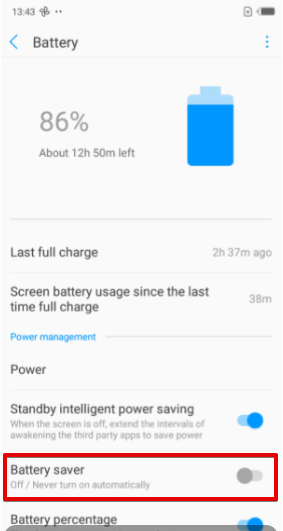
- Деякі пристрої можуть мати додаткові параметри енергозбереження, наприклад Адаптивна батарея or Глибокий сон. Також вимкніть ці налаштування, щоб запобігти перешкоджанню роботі Карт Google.
3. Оновіть Google Maps
- Відкрийте Google Play Store на своєму смартфоні та торкніться значка свого профілю у верхньому правому куті.
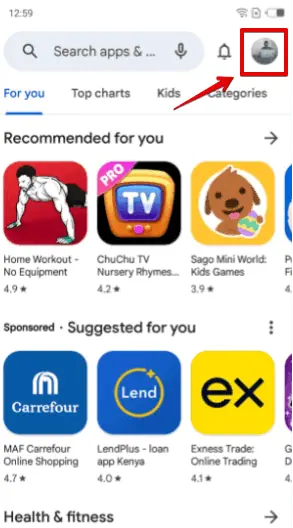
- Select Керуйте програмами та пристроями.
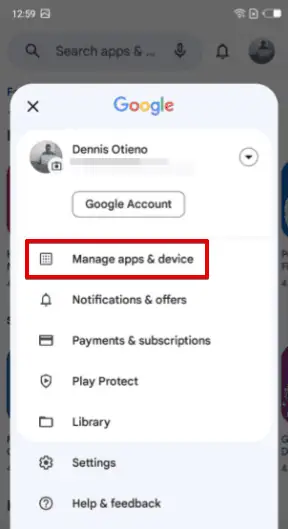
- Кран Всі додаткиі знайдіть Карти Google. Якщо доступне оновлення, торкніться Оновити біля програми, щоб установити останню версію.
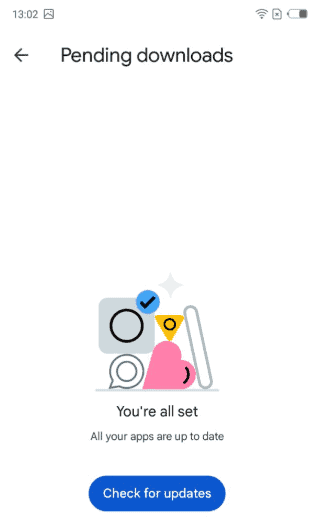
Якщо у вас остання версія, але проблеми все ще виникають, спробуйте наступне виправлення.
4. Очистіть кеш і дані для Google Maps
- Відкрийте налаштування та перейдіть до Програми та сповіщення.
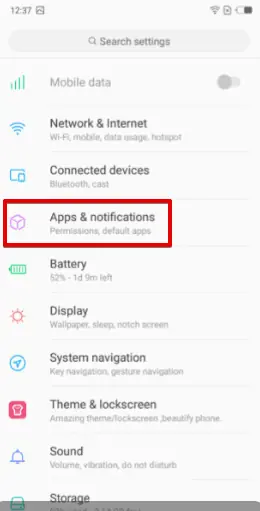
- натисніть на карти.
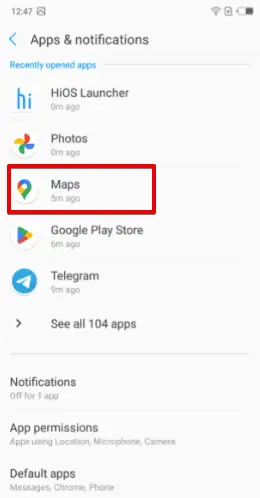
- Select зберігання.
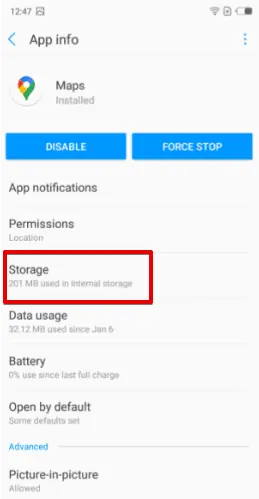
- натисніть на Очистити кеш спочатку, потім Очистити дані.
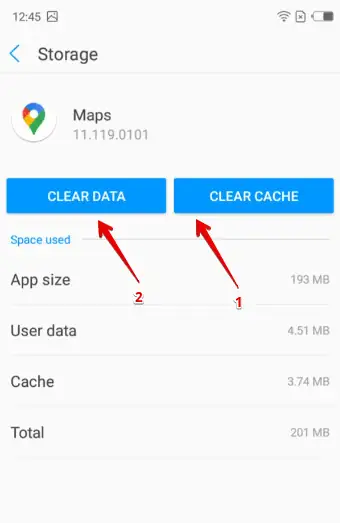
Примітка: Очищення сховища/даних призведе до скидання налаштувань програми до стандартних налаштувань, і ви можете втратити збережену інформацію.
5. Перевірте наявність оновлень ОС Android
Запуск останньої версії Android забезпечує сумісність і безпеку.
- Перейдіть у налаштування на своєму смартфоні.
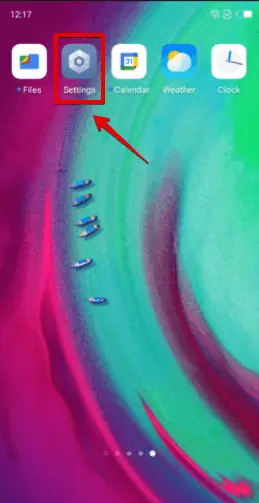
- Прокрутіть вниз і виберіть SYSTEM.
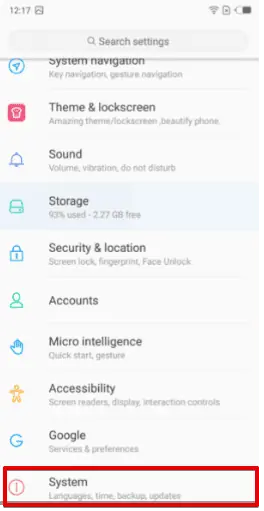
- Кран Оновлення системи.
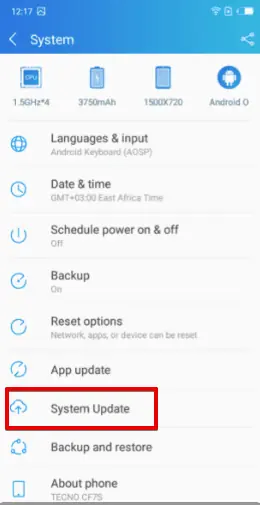
- Дотримуйтеся вказівок, щоб завантажити та інсталювати будь-які доступні оновлення.
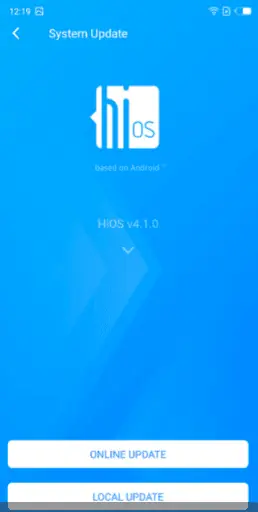
Якщо ви виконаєте ці детальні кроки, ви зможете легко усунути неполадки Карт Google, коли вони не працюють на Android Auto. Чи спрацювали наведені вище виправлення? Дайте мені знати в коментарях!








